Како укључити иПхоне 11, иПхоне 11 Про и иПхоне 11 Про Мак
мисцеланеа / / August 05, 2021
Аппле је потпуно променио естетику дизајна лансирањем Аппле иПхоне-а к. Штавише, иПхоне 11 серије, тј. ИПхоне 11, 11 Про и 11 Про Мак, иако имају различита имена, деле приближно исти укупни дизајн. Сви знамо да је Аппле постигао дизајн на целом екрану и уклонио физичко дугме за почетну страницу, а уместо Тоуцх ИД-а унео Фаце ИД. Међутим, постоје случајеви у којима морате присилно покренути Аппле иПхоне да бисте ушли у ДФУ режим итд.
А ако сте у потрази за решењем, на правом сте месту као у овом посту, даћемо вам водич како да укључите иПхоне 11, иПхоне 11 Про и иПхоне 11 Про Мак. Даћемо вам комплетан водич за обављање операција корак по корак за поновно покретање силе и друге функције на вашем иПхоне-у. Дакле, без икаквог даљег одлагања, кренимо директно у сам чланак:

Како укључити иПхоне 11, иПхоне 11 Про и иПхоне 11 Про Мак
Испод су два начина, један који објашњава како принудно поново покренути иПхоне, а други објашњава како се улази у ДФУ режим.
Присилно поново покрените иПхоне
Без присуства физичког дугмета за дом постаје помало збуњујуће присилно поновно покретање паметног телефона. Аппле је донео ову промену лансирањем иПхоне-а 8. Оно што морате да урадите је да једноставно притиснете два тастера за јачину звука (горе и доле) и једно бочно дугме на десној страни.
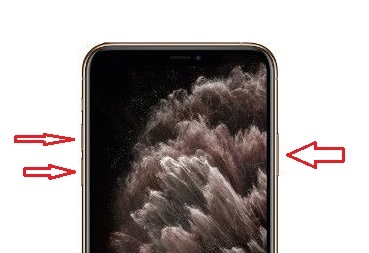
Једном када притиснете десно дугме заједно са комбинацијом тастера за јачину звука, тада ће се на вашем уређају појавити Аппле лого. Ако се Апплеов логотип тада не појави, можда ћете морати да напуните уређај, па чак и ако то не помогне, време је да ваш иПхоне провери на сервису.
Како ући у ДФУ режим на иПхоне-у
Можете користити горњи метод принудног поновног покретања у случају да се уређај замрзне, исплива на површину грешкама или је у потпуности престао да реагује, тада би овај метод могао добро доћи. ДФУ је скраћеница од Ажурирање фирмвера уређаја. Поред тога, овај метод омогућава вашем иПхонеу да ажурира фирмвер и обнови ОС који је савршено радио. У ствари, овај ДФУ метод може бити савршен ако сте инсталирали бета ажурирање на свој уређај и често узрокује проблеме на вашем иПхоне-у. Овим методом можете се брзо вратити на претходно инсталирану верзију софтвера. Али за све ово на свом уређају морате имати инсталирану најновију верзију иТунес-а.
Да бисте проверили да ли је на рачунару инсталирана најновија верзија иТунес-а, следите кораке у наставку:
- Прво укључите иПхоне.
- Сада га повежите са рачунаром помоћу а Лигхтнинг то УСБ кабл.
- Отворите иТунес на рачунару и проверите да ли се ваш „иПхоне“ појављује на листи уређаја.
- Затим на свом иПхонеу притисните тастер Појачавање звука одмах иза дугмета Смањивање јачине звука дугме.
- Притисните и држите Дугме за укључивање док екран вашег иПхонеа не постане црн.
- Отпустите бочно дугме, а затим држите оба тастера Бочно дугме и Смањивање јачине звука дугме заједно.
- Затим пустите Сиде дугме, али наставите да притискате тастер Смањивање јачине звука дугме.
- Сачекајте најмање пет секунди да иТунес препозна ДФУ режим опоравка је омогућен.
Биће вам приказана порука у којој се каже „иТунес је открио„ иПхоне “у режиму опоравка. Морате да вратите овај иПхоне пре него што може да се користи са иТунес-ом ”. У случају да тада не видите ову поруку, морате још једном да извршите кораке. Затворите иТунес упит за опоравак и вратите иПхоне на фабричка подешавања избором Ресторе иПхоне. Једном када се дигне, ваш иПхоне ће аутоматски изаћи из ДФУ режима.
Па, ево вам с моје стране у овом посту. Надам се да вам се свидео овај пост и успели сте насилно да поново покренете иПхоне и да употребите режим ДФУ за враћање претходно инсталиране верзије. Обавестите нас у коментарима испод ако наиђете на било који проблем док пратите било који од горе поменутих постова. До следећег поста... Живјели!
Дигитал Сигурни маркетиншки агент Сик Сигма и Гоогле који је радио као аналитичар за врхунски МНЦ. Љубитељ технологије и аутомобила који воли да пише, свира гитару, путује, вози бицикл и опушта се. Предузетник и блогер.



